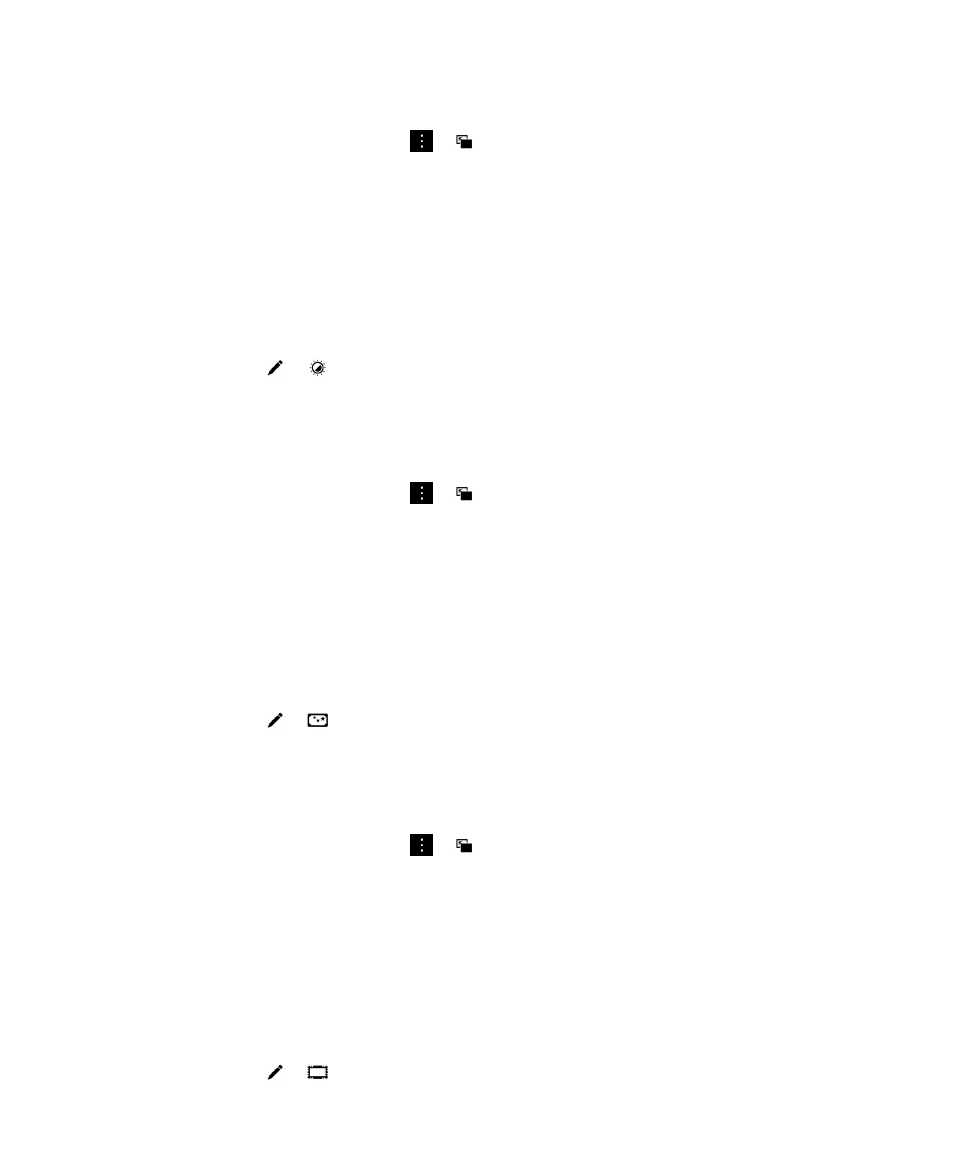
Přidání rámečku do obrázku
V editoru obrázků můžete do obrázku přidat rámeček. Můžete například přidat jednoduchý černý
rámeček, dodat obázku nádech staré fotografie, přidat okraj jako u filmového pásu a podobně.
1. V aplikaci Obrázky stiskněte a přidržte obrázek, který chcete změnit.
2. Klepněte na možnost > .
Média
Uživatelská příručka
104

3. Klepněte na rámeček.
4. Po dokončení úprav obrázku proveďte jeden z následujících kroků:
• Uložte změny klepnutím na možnost
Uložit.
• Zrušte změny klepnutím na možnost > .
Rada: Pokud jste vybrali rámeček a nejste s výsledkem spokojeni, můžete změny rychle zrušit
opětovným klepnutím na daný rámeček.